Modifica delle impostazioni del pulsante output [Modifica dati indice documento]
1.
Fare clic con il pulsante destro del mouse sul pulsante output [Modifica dati indice documento] di cui modificare le impostazioni, quindi selezionare [Cambia].
Oppure, selezionare il menu [File] > [Strumenti] > [Impostazioni barra output] > (nome pulsante Modifica dati indice documento) > [Cambia].
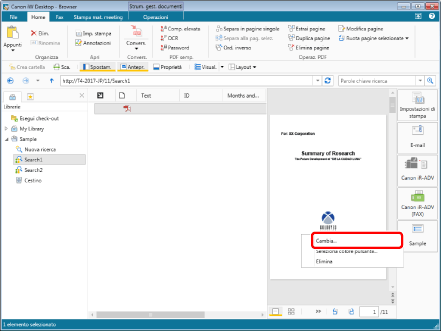
Viene visualizzato [Impostazioni per Modifica dati indice documento].
|
NOTA
|
|
È possibile eseguire la stessa operazione facendo clic su ▼ per il pulsante output [Modifica dati indice documento] visualizzato sulla barra multifunzione o sulla barra degli strumenti e selezionando [Cambia]. Se il pulsante output non viene visualizzato sulla barra multifunzione o sulla barra degli strumenti, vedere la seguente procedura per visualizzarlo.
È possibile impostare un pulsante output [Modifica dati indice documento] anche da Desktop Editor. Per impostare un pulsante output [Modifica dati indice documento] da Desktop Editor, eseguire uno dei passaggi elencati di seguito.
Menu [File] > [Impostazioni/Gestione] > [Impostazioni per il pulsante per modificare dati indice doc.] > (nome pulsante Modifica dati indice documento) > [Cambia]
Fare clic su ▼ per il pulsante output [Modifica dati indice documento] visualizzato sulla barra multifunzione o sulla barra degli strumenti, quindi selezionare [Cambia]
|
2.
Modificare le [Impostazioni per Modifica dati indice documento] avanzate.
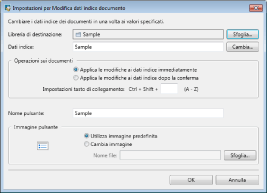
In [Impostazioni per Modifica dati indice documento] sono visualizzati i seguenti elementi:
|
[Libreria di destinazione]
|
Fare clic su [Sfoglia] e selezionare la Libreria Therefore.
|
|
[Dati indice]
|
Immettere il valore dell'indice da modificare nella finestra di dialogo visualizzata facendo clic su [Cambia].
|
|
[Operazioni sui documenti]
|
Selezionare un documento e impostare l'operazione da eseguire quando si fa clic sul pulsante output [Modifica dati indice documento].
|
|
[Applica le modifiche ai dati indice immediatamente]
|
Applica le proprietà impostate nel pulsante output [Modifica dati indice documento] ai dati indice.
|
|
[Applica le modifiche ai dati indice dopo la conferma]
|
Visualizza le proprietà impostate nel pulsante output [Modifica dati indice documento]. Fare clic su [OK] per applicarle.
|
|
[Impostazioni tasto di collegamento]
|
Impostare un collegamento di scelta rapida che può essere utilizzato senza fare clic sul pulsante output [Modifica dati indice documento]. È possibile assegnare i tasti dalla A alla Z.
|
|
[Nome pulsante]
|
Immettere un nome per il pulsante output utilizzando un massimo di 40 caratteri.
|
|
[Immagine pulsante]
|
Specificare l'immagine da visualizzare nel pulsante.
|
|
[Utilizza immagine predefinita]
|
Selezionare per utilizzare l'immagine predefinita. Vengono utilizzate le icone di un'applicazione esterna.
|
|
[Cambia immagine]
|
Selezionare per specificare un'immagine da utilizzare. Fare clic su [Sfoglia] e selezionare l'immagine desiderata nella finestra di dialogo visualizzata.
|
|
NOTA
|
|
Le impostazioni del pulsante output [Modifica dati indice documento] possono essere configurate per ciascun pulsante.
Immettere il percorso (fino a 259 caratteri) dell'immagine da modificare in [Cambia immagine].
|
3.
Fare clic su [Cambia].
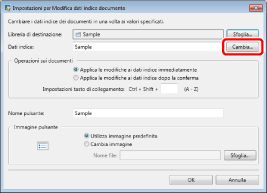
Viene visualizzata una finestra di dialogo che consente di immettere il valore dell'indice.
4.
Immettere il valore dell'indice e fare clic su [OK].
Viene visualizzato nuovamente [Impostazioni per Modifica dati indice documento].
5.
Fare clic su [OK].